Logic Proユーザガイド
- ようこそ
-
- アレンジの概要
-
- リージョンの概要
- リージョンを選択する
- リージョンの一部を選択する
- リージョンをカット、コピー、およびペーストする
- リージョンを移動する
- ギャップを追加する/取り除く
- リージョンの再生をディレイする
- リージョンをループさせる
- リージョンを繰り返す
- リージョンのサイズを変更する
- リージョンをミュートする/ソロにする
- リージョンをタイムストレッチする
- オーディオリージョンを逆方向にする
- リージョンを分割する
- MIDIリージョンをデミックスする
- リージョンを結合する
- トラック領域でリージョンを作成する
- トラック領域でオーディオリージョンをノーマライズする
- MIDIリージョンのエイリアスを作成する
- 繰り返しのMIDIリージョンをループに変換する
- リージョンの色を変更する
- オーディオリージョンをサンプラー音源のサンプルに変換する
- リージョン名を変更する
- リージョンを削除する
- グルーブテンプレートを作成する
-
- Smart Controlの概要
- マスターエフェクトのSmart Controlを表示する
- Smart Controlのレイアウトを選択する
- MIDIコントローラの自動割り当て
- スクリーンコントロールを自動的にマップする
- スクリーンコントロールをマップする
- マッピングパラメータを編集する
- パラメータ・マッピング・グラフを使用する
- スクリーンコントロールのプラグインウインドウを開く
- スクリーンコントロールの名前を変更する
- アーティキュレーションIDを使ってアーティキュレーションを変更する
- ハードウェアコントロールをスクリーンコントロールにアサインする
- Smart Controlの編集内容と保存されている設定を比較する
- アルペジエータを使う
- スクリーンコントロールの動きを自動化する
-
- 概要
- ノートを追加する
- スコアエディタでオートメーションを使う
-
- 譜表スタイルの概要
- トラックに譜表スタイルを割り当てる
- 譜表スタイルウインドウ
- 譜表スタイルを作成する/複製する
- 譜表スタイルを編集する
- 譜表と声部を編集する/パラメータを割り当てる
- Logic Proの譜表スタイルウインドウで譜表または声部を追加する/削除する
- Logic Proの譜表スタイルウインドウで譜表または声部をコピーする
- プロジェクト間で譜表スタイルをコピーする
- 譜表スタイルを削除する
- 声部と譜表に音符を割り当てる
- 多声部のパートを別々の譜表に表示する
- スコア記号の割り当てを変更する
- 譜表をまたいで音符を連桁にする
- ドラム記譜用にマッピングされた譜表スタイルを使う
- 定義済みの譜表スタイル
- スコアを共有する
-
-
- キーコマンドの概要
- キーコマンドをブラウズする/読み込む/保存する
- キーコマンドを割り当てる
- キーコマンドをコピーする/プリントする
-
- さまざまなウインドウの修飾キーとアクション
- 「コントローラアサインメント」ウインドウの修飾キーとアクション
- トラック領域の修飾キーとアクション
- グローバルトラックの修飾キーとアクション
- オートメーションの修飾キーとアクション
- Live Loopsグリッドの修飾キーとアクション
- ミキサーの修飾キーとアクション
- 「MIDIエンバイロメント」ウインドウの修飾キーとアクション
- ピアノ・ロール・エディタの修飾キーとアクション
- スコアエディタの修飾キーとアクション
- イベントリストの修飾キーとアクション
- ステップエディタの修飾キーとアクション
- ステップシーケンサーの修飾キーとアクション
- Flex Timeの修飾キーとアクション
- Touch Barのショートカット
-
- エフェクトの概要
-
- 音源: はじめに
- 用語集
- 著作権

Logic Proの「プロジェクト処理」環境設定
「プロジェクト処理」パネルには、次のプロジェクト起動およびテンプレート環境設定があります:
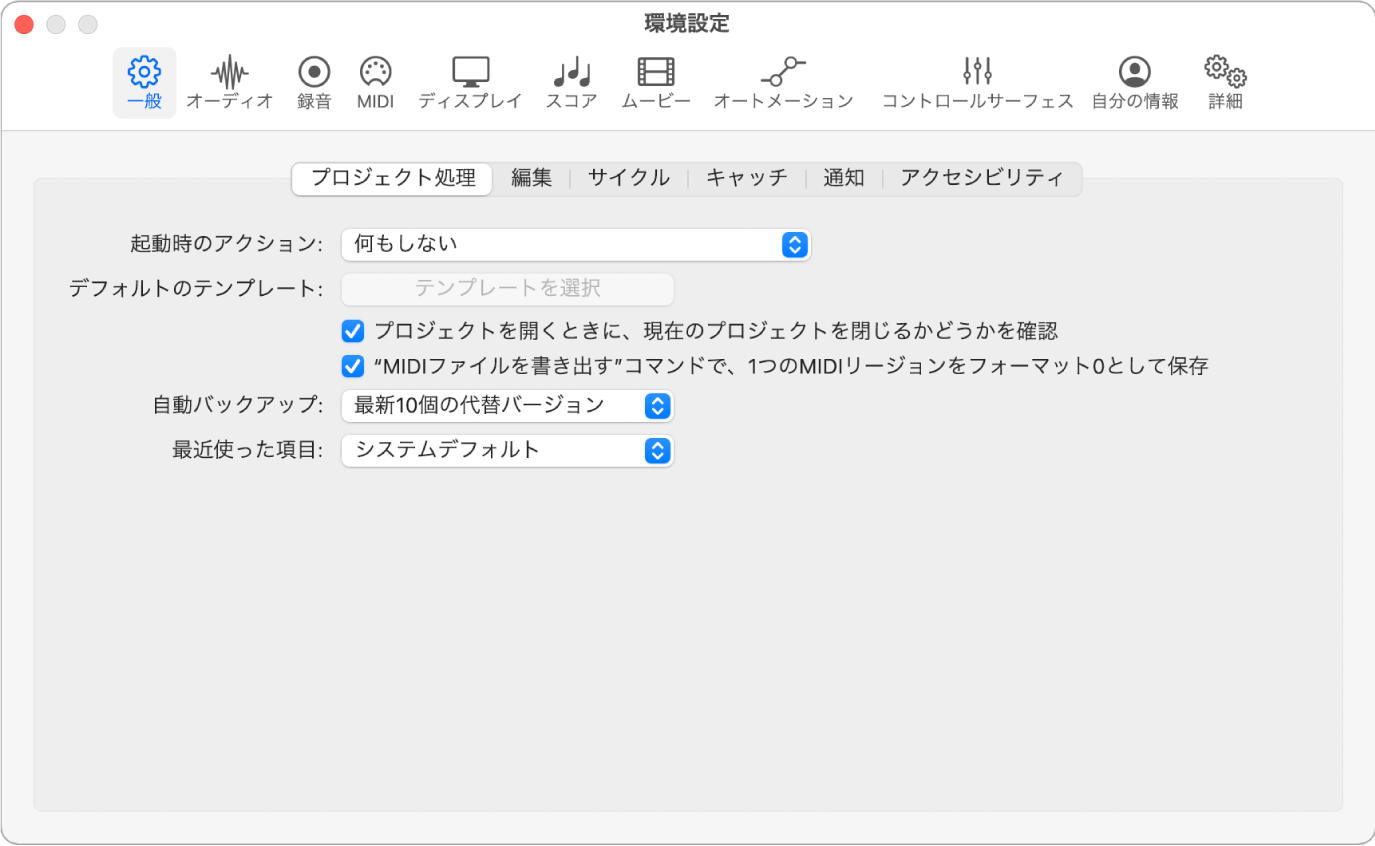
「起動時のアクション」ポップアップメニュー: Logic Proが開いたときに何が起きるかを定義します。
何もしない: Logic Proが起動しても何も起こりません。手動で新しいプロジェクトを作成するか、既存のプロジェクトまたはテンプレートを開く必要があります。
最後に使ったプロジェクトを開く: 前回Logic Proを終了したときに開いていたプロジェクトを開きます。
既存のプロジェクトを開く: 既存のプロジェクトをブラウズできる「開く」ダイアログを表示します。
テンプレートを選択: テンプレートダイアログボックスが開きます。
空のプロジェクトを新規作成: 「新規トラック」ダイアログで空のプロジェクトを開きます。追加する新規トラックのタイプと数を指定します。
デフォルトのテンプレートを使って新規プロジェクトを作成: デフォルトのテンプレートを開いて「別名で保存」ダイアログを表示します。ダイアログで、プロジェクトに名前を付けて保存できます。
確認: 上記の各オプションが表示された「起動時の状態」ダイアログを開きます。
「デフォルトのテンプレート」ボタン: 「起動時のアクション」ポップアップメニューから「デフォルトのテンプレートを使って新規プロジェクトを作成」が選択されたときのデフォルトのテンプレートを選択できます。
「自動バックアップ」ポップアップメニュー: プロジェクトの一部として保存される代替バージョンの数を設定します。
「最近使った項目」ポップアップメニュー: 「ファイル」>「最近使った項目」に、最近開いたプロジェクトをいくつ表示するかを設定します。項目を1つも表示しないようにするには、「なし」を選択します。
![]() 「詳細」環境設定で「すべての機能を有効にする」が選択されている場合は、以下が表示されます:
「詳細」環境設定で「すべての機能を有効にする」が選択されている場合は、以下が表示されます:
「プロジェクトを開くときに、現在のプロジェクトを閉じるか確認」チェックボックス: オンの場合は、現在開いているプロジェクトを閉じずに新しいプロジェクトを開こうとしたときに、現在のプロジェクトを閉じるかどうかを確認するダイアログが表示されます。オフの場合は、確認ダイアログが表示されず、現在のプロジェクトが開いたままになります。
「“MIDIファイルを書き出す”コマンドで、1つのMIDIリージョンをフォーマット0として保存」チェックボックス: 「ファイル」>「書き出し」>「選択範囲をMIDIファイルとして」と選択するときに、選択しているMIDIリージョンが1つだけの場合は、そのリージョンの内容がフォーマット0のMIDIファイルとして保存されます。このファイルフォーマットはすべてのMIDIファイルプレーヤーと互換性があります。